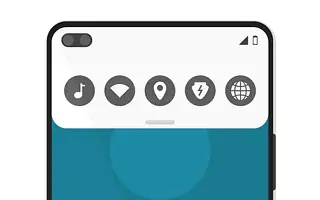Zástupci na zamykací obrazovce se všemi dostupnými rychlými biometrickými možnostmi jsou v dnešní době téměř nemyslitelné. Někteří výrobci OEM však nadále poskytují přístup k určitým funkcím.
K dispozici je například nabídka Rychlé nastavení, která je výchozím centrem pro všechna zařízení Android. Co když nechci nabídku rychlého nastavení na zamykací obrazovce? Nastavení rychlého přístupu pro zamykací obrazovku můžete zakázat v nastavení zamykací obrazovky.
Níže sdílím, jak deaktivovat nabídku rychlého nastavení na obrazovce uzamčení Androidu. Pokračujte v posouvání a zkontrolujte to.
Skryjte nebo deaktivujte rozevírací nabídku na obrazovce uzamčení
Postupem času se Android stal velmi bezpečným a se zapnutou metodou zamykací obrazovky a biometrií je pro ostatní obtížné získat přístup k vašemu telefonu a datům na něm.
V zásadě můžete své zařízení udržet v bezpečí podle pokynů k nastavení. Jedna věc mě však neustále trápí a souvisí s nastavením rychlého přístupu.
To znamená, že na většině smartphonů Android má kdokoli přístup k rozevírací nabídce nastavení rychlého přístupu na obrazovce uzamčení, pokud tuto možnost výslovně nezakážete v nastavení systému. Některé dlaždice jsou velmi důležité, například Wi-Fi a mobilní data. Použijte funkci Najít moje zařízení, zejména pokud ztratíte telefon.
Tuto možnost můžete zakázat na většině zařízení, ale ne na všech. Jak tedy deaktivovat rozevírací nabídku rychlého nastavení na obrazovce uzamčení? Postup se může mírně lišit v závislosti na vašem zařízení Android, ale v zásadě byste měli najít nastavení zamykací obrazovky.
Toto konkrétní nastavení je obvykle v nastavení zabezpečení a uzamčení obrazovky, takže je dobré začít.
Zařízení Samsung mají samostatnou nabídku zamykací obrazovky, takže tuto možnost najdete v části Nastavení > Zamknout obrazovku > Nastavení bezpečnostního zámku. Po zadání kódu PIN/hesla/vzoru zámku obrazovky vyhledejte Nastavení síťového a bezpečnostního zámku. Je-li povoleno, můžete uzamknout přístup k rychlým nastavením z obrazovky uzamčení.
Aplikace a widgety, které se zobrazují na obrazovce uzamčení, můžete také zakázat v nastavení obrazovky uzamčení. Některé z nich jsou často ve výchozím nastavení povoleny, takže pokud je to problém, měli byste je vypnout.
Výše jsme viděli, jak deaktivovat nabídku rychlého nastavení na obrazovce uzamčení systému Android. Doufáme, že vám tyto informace pomohly vyřešit problém.